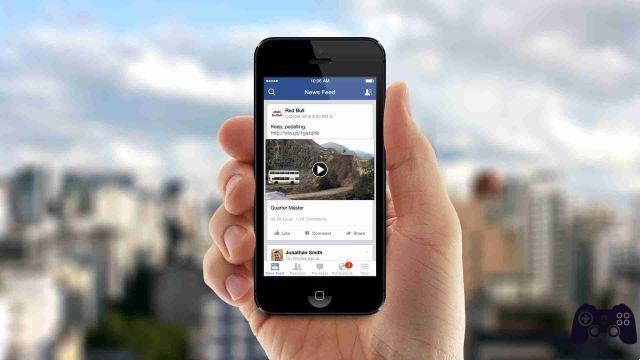A autenticação de dois fatores (também conhecida como 2FA) é uma camada extra de proteção adicionada para garantir que os usuários que tentam fazer login em uma conta sejam quem dizem ser. Primeiro, a senha e o nome de usuário são inseridos. Portanto, em vez de obter acesso imediato à conta, você será solicitado a fornecer outra informação, como um código.
Você pode obter esse código por meio de mensagens de texto ou usando um aplicativo de autenticação especializado instalado em seu dispositivo móvel. Uma vez vinculado às suas contas, o aplicativo gerará um fluxo de códigos aleatórios para usar quando necessário. Este método não requer uma conexão com a Internet para fornecer o código.
Ao ativar este procedimento você terá maior segurança de que suas contas sociais não serão comprometidas.
Configure a autenticação de dois fatores no Facebook
Do computador
- Acesse o Facebook e clique na seta para baixo no canto superior direito.
- A partir daí, selecione Configurações e privacidade> Links rápidos para privacidade.
- Role para baixo até chegar à seção Segurança da conta e clique Usar autenticação de dois fatores.
- Aqui você será presenteado com duas opções. O recomendado é usar um aplicativo de autenticação para gerar códigos de verificação para maior segurança. A segunda são as mensagens de texto (SMS). Este método usa mensagens de texto para enviar códigos de verificação para o seu telefone depois de fazer login na sua conta do Facebook. Se você deseja selecionar esta opção, clique no botão Usar mensagem de texto (SMS) e siga os passos.
- Para seguir a rota recomendada, clique no botão Usar aplicativos de autenticação. Um código QR será gerado na tela.
- Abra o aplicativo de autenticação, o autenticador do Google, por exemplo, e digitalize o código QR. Um código de autenticação agora será gerado pelo aplicativo. Ele precisa ser copiado e colado no seu aplicativo de desktop do Facebook.
- Isso é tudo! A autenticação de dois fatores agora está ativa.
Se você voltar no mesmo caminho Configurações e privacidade> Controle de privacidade> Segurança da conta> Autenticação de dois fatores, você notará que agora pode adicionar um método de backup para poder efetuar login mesmo que seu método de segurança não esteja disponível. Isso inclui mensagens de texto (SMS), tokens de segurança e códigos de recuperação. Pode ser uma boa ideia definir um desses, caso você não consiga fazer login em sua conta regularmente.
Do aplicativo móvel
- Abra o aplicativo do Facebook no seu telefone.
- Toque no menu de hambúrguer localizado no canto superior direito e role para baixo até encontrar Configurações e privacidade.
- Toque nele e selecione Links rápidos de privacidade.
- Role para baixo até chegar à seção Segurança da conta e toque na função Usar autenticação de dois fatores.
- Depois de fazer isso, você verá as mesmas duas opções que descrevemos acima.
Configure a autenticação de dois fatores no Instagram
- Abra o aplicativo no seu telefone e vá para o seu perfil.
- Toque no menu de hambúrguer localizado no canto superior direito.
- Selecione Configurações.
- Clique em Segurança, depois pesquise e clique em Autenticação de dois fatores.
- Agora toque no botão azul Começar que aparece na próxima janela.
- Você tem duas opções: mensagem de texto e autenticação de aplicativo, sendo este último o método recomendado. Ative a opção de sua preferência e siga as etapas descritas para ativar o recurso.
Configure a autenticação de dois fatores no Twitter
Do computador
- Vá para a página do Twitter e faça login com sua conta.
- Encontre o menu no lado esquerdo da tela e clique em Mais.
- Então, escolha Configurações e privacidade.
- Encontre o menu Configurações e selecione a opção Segurança e acesso à conta, Em seguida, segurança.
- Clique na opção Autenticação de dois fatores e escolha o seu método preferido.
- No Twitter, você tem três opções para escolher: mensagem de texto, aplicativo de autenticação ou token de segurança. Um token de segurança é um hardware baseado em USB ou NFC que se conecta ao seu computador ou dispositivo móvel para autenticação. Para usar este método, você deve primeiro ativar uma das duas opções anteriores.
Do aplicativo móvel
- Abra o aplicativo do Twitter no seu telefone
- Toque no menu de hambúrguer no canto superior esquerdo.
- continuar Configurações e privacidade> Contas.
- In Acesso e segurança, você deve localizar a opção segurança. Toque nele para acessar a função Autenticação de dois fatores. A partir daí, ative a opção que melhor lhe convier.
Configure a autenticação de dois fatores no Whatsapp
- Abra o aplicativo em seu dispositivo móvel.
- Em seguida, toque no menu de três pontos no canto superior direito.
- Selecione Configurações> Contas> Verificação em duas etapas.
- Toque no botão Habilidades e o aplicativo solicitará que você insira um PIN para ser usado como verificação. Opcionalmente, ele também solicitará um endereço de e-mail como opção de backup caso você esqueça seu PIN. Recomendamos que você faça isso para evitar quaisquer problemas que possam surgir.
Configure a autenticação de dois fatores no Snapchat
- Abra o aplicativo Snapchat.
- Ao tocar no ícone do seu perfil no canto superior esquerdo.
- Então vá em frente Configurações (o ícone de engrenagem) à direita.
- Selecione Autenticação de dois fatores. O Snapchat chama a função Verificar acesso.
- Uma vez ativado, você precisará de um código de verificação para acessar novos dispositivos.
- Toque no botão verde Continuar na parte inferior para selecionar se deseja verificar por SMS ou pelo método do aplicativo de autenticação.